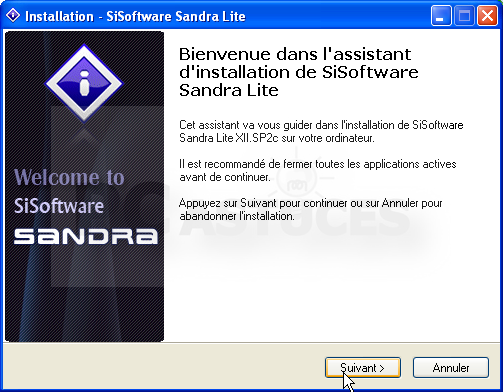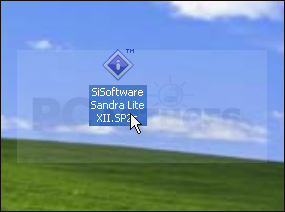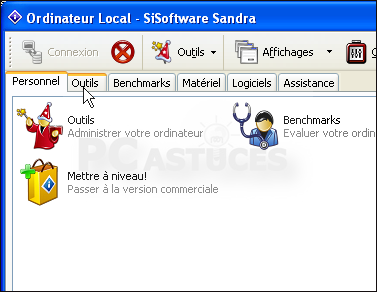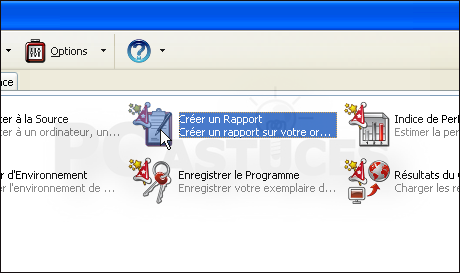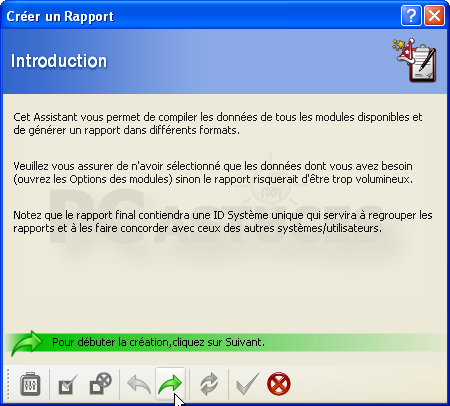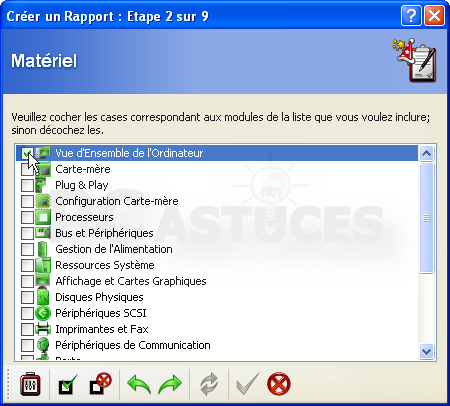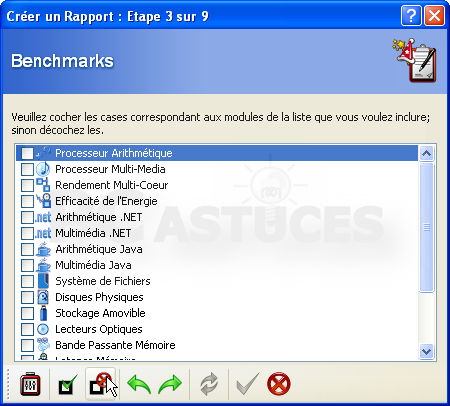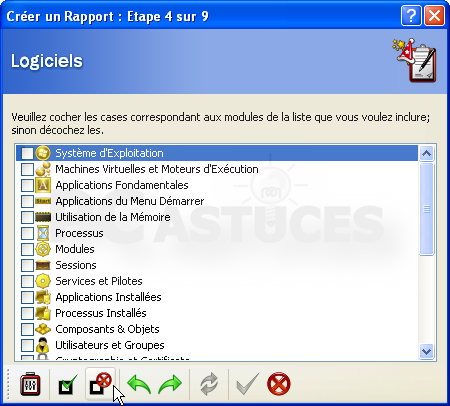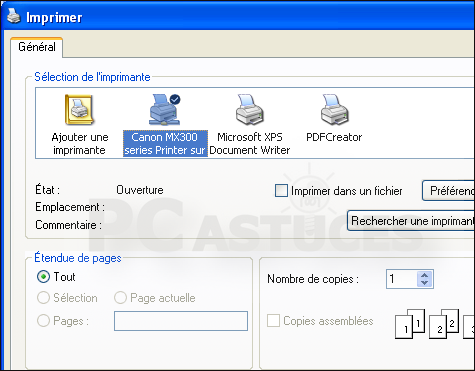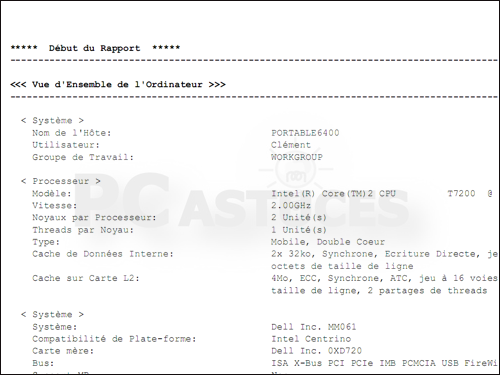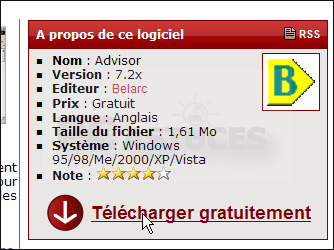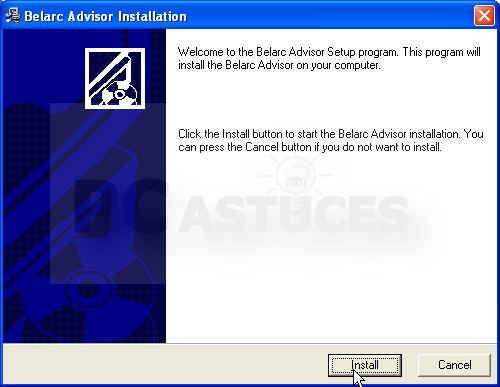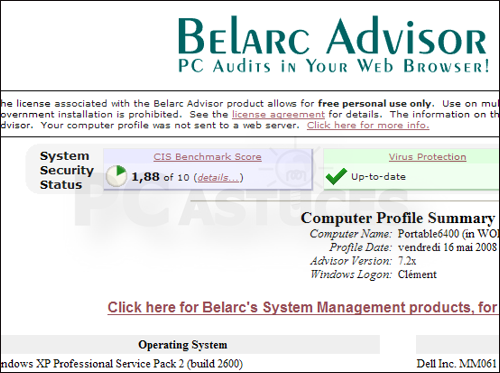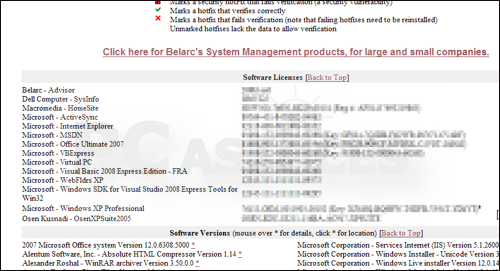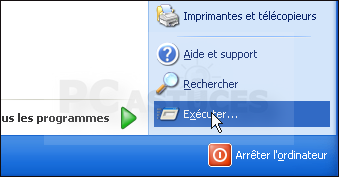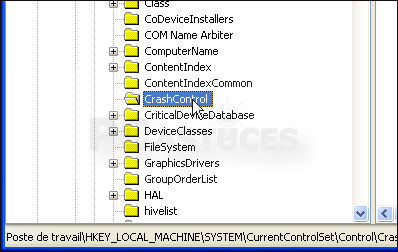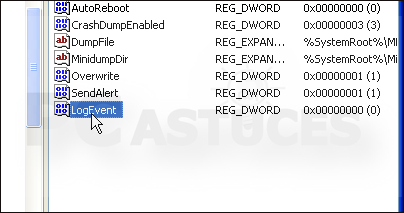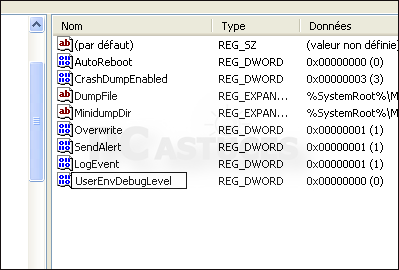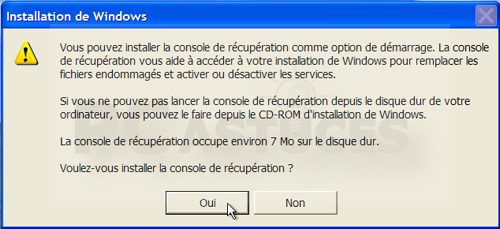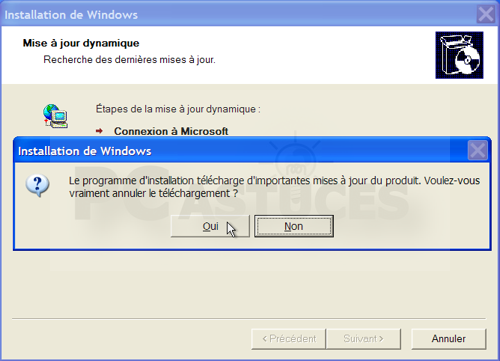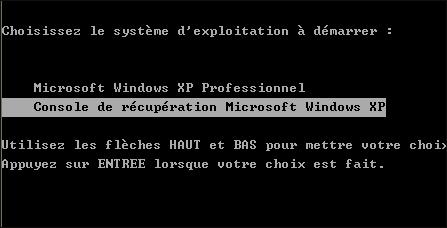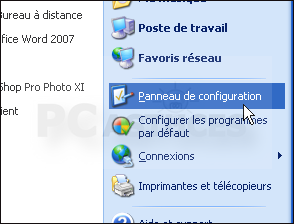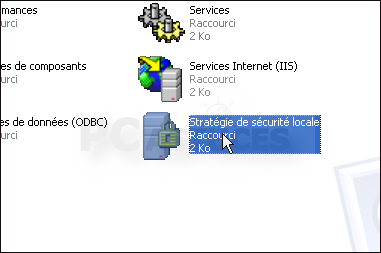À l'écoute d'une langue qui évolue, l'édition 2011 du Dixel s'enrichit de plus de 90 mots nouveaux. Les nouvelles technologies et l'environnement sont à l'honneur de ce nouveau millésime.
Voici une sélection de mots et sens nouveaux :
Biogaz
biogaz n. m. Gaz produit par la fermentation de matières organiques animales ou végétales (→ méthanisation).
Buzz
buzz n. m. (mot anglais, onomatopée évoquant un bourdonnement) anglic. Rumeur propageant un message (notamment sur internet). Créer un buzz, le buzz, du buzz. La chanson qui fait le buzz cette semaine. → buzzer.
Composteur
composteur n. m. (italien compositore → composer, compositeur, en typogr.) 1.Appareil mécanique servant à perforer et à marquer des titres de transport, des factures. 2. imprim. Réglette sur laquelle le compositeur assemblait les caractères d'imprimerie.
Électrosensibilité
électrosensibilité n. f. (de l'anglais electrohypersensitivity) Forte sensibilité aux ondes électromagnétiques, notamment celles de la téléphonie mobile; ensemble de troubles attribués à l'exposition à des champs électromagnétiques (syn.électrohypersensibilité; hypersensibilité électromagnétique).
Énergivore
énergivore adj. Qui consomme de l'énergie. Ampoule peu énergivore. ■ Qui consomme beaucoup d'énergie. Véhicule énergivore.
Hoax
hoax n. m. (mot anglais « canular ») anglic. Information fausse, périmée ou invérifiable propagée par internet. Des hoax ou (plur. anglais) des hoaxes. Un hoax peut prendre la forme d'une alerte, d'une chaîne de solidarité... Les dangers des hoax (rumeurs,encombrement des réseaux, etc.).
Méthanisation
méthanisation n. f. techn. Transformation (de matières organiques) en méthane (→biogaz), par fermentation. Méthanisation des déchets ménagers. ■ méthaniserv. tr.
Nanosciences
nanosciences n. f. pl. didact. Ensemble des sciences qui étudient les objets et structures de taille nanométrique, ainsi que les procédés de manipulation de la matière à l'échelle de l'atome. Nanosciences et nanotechnologies.
Nerd
nerd n. m. (mot anglais « ringard ») anglic. Personne passionnée de sciences et techniques, notamment d'informatique, et qui y consacre la plus grande partie de son temps. Les geeks* et les nerds.
Plug-in
plug-in n. m. (mot anglais, de to plug in « brancher ») anglic., inform. Petit programme capable de s'intégrer dans un navigateur pour en étendre les capacités. Télécharger un plug-in. Plug-in vidéo.
Post
post n. m. (mot anglais, du français poste) anglic. Message, sur un forum ou un blog. Envoyer un post. Des posts.
Radio-étiquette
radio-étiquette n. f. techn. Marqueur, petit objet destiné à être joint ou incorporé à des objets, des organismes vivants (plantes, corps humain...), qui leur permet de répondre à des requêtes émises par un émetteur-récepteur de radiofréquences. → transpondeur; rfid.
Rfid
RFID n. f. (sigle anglais, de radio frequency identification « identification par radiofréquence ») techn. Méthode d'identification à distance à l'aide de marqueurs et de lecteurs de radiofréquences. Identification par RFID. Applications de la RFID pour l'identification d'objets (gestion de stocks...), de personnes (contrôle d'accès, cartes de paiement...). — appos. Antenne RFID. Puce RFID. → radio-étiquette.
Streaming
streaming n. m. (mot anglais) anglic. Technique de diffusion et de lecture en ligne et en continu de données multimédias, qui évite le téléchargement des données et permet la diffusion en direct (ou en léger différé). Regarder une émission en streaming. Site de streaming musical.
Widget
widget n. m. (mot anglais des États-Unis, de gadget → gadget et window « fenêtre ») inform. Application interactive qui permet l'affichage d'informations variées (calendrier, météo...) ou l'accès à des services (actualité, liens...). Télécharger des widgets.
Wiki
wiki n. m. (mot anglais des États-Unis, abrév. de WikiWikiWeb, n. d'un site web, de l'hawaïen wiki « vite » et de web → web) anglic. Site web collaboratif, au développement duquel les visiteurs peuvent participer par l'écriture de pages web et la création de liens, et dont la permanence repose sur l'identification des auteurs, l'archivage des versions et le suivi des modifications. Wikis et bases de connaissances. — appos. Site wiki, encyclopédie wiki.